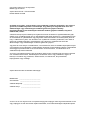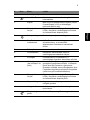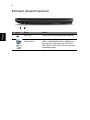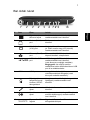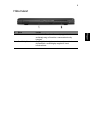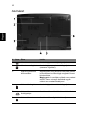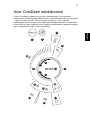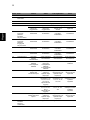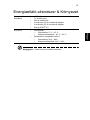Acer Aspire 6935 Guide de démarrage rapide
- Taper
- Guide de démarrage rapide

Aspire 6935 sorozat
Rövid útmutató

A vállalat sem nyíltan, sem burkoltan nem nyilatkozik a kiadvány tartalmáról, nem vállal rá
garanciát, továbbá kifejezetten visszautasítja, hogy bármilyen meghatározott célra való
alkalmasságra vagy eladhatóságra vonatkozó garanciát nyújtana. Bármely
felelősségvállalás a jelen kiadványban található hibákért (gépelési hibákért, tényszerű
hibákért stb.) kizárt.
A kiadó fenntartja a jelen kiadványban foglalt információk rendszeres megváltoztatásának jogát,
anélkül, hogy az átdolgozásról vagy a változtatásról bárkit külön értesítene. A változtatások ennek
az útmutatónak az új kiadásaiban vagy kiegészítő dokumentumaiban és kiadványaiban jelennek
meg. A vállalat sem nyíltan, sem burkoltan nem nyilatkozik a kiadvány tartalmáról, nem vállal rá
garanciát, továbbá kifejezetten visszautasítja, hogy bármilyen meghatározott célra való
alkalmasságra vagy eladhatóságra vonatkozó garanciát nyújtana.
Jegyezze fel a lenti helyre a modellszámot, a sorozatszámot, illetve a vásárlás időpontját és helyét.
A sorozatszám és a modellszám a számítógépre ragasztott címkén található. Minden a készülékkel
összefüggő kapcsolatfelvétel során fel kell tüntetni a sorozatszámot, a modellszámot és a
vásárlással kapcsolatos adatokat.
Az Acer Incorporated előzetes írásos engedélye nélkül ennek a kiadványnak semmilyen részletét
nem szabad sokszorosítani, adatfeldolgozó rendszerben tárolni vagy továbbítani, legyen az
bármilyen formában vagy eszközzel, elektronikusan, mechanikusan, fénymásolással,
képrögzítéssel vagy másképp.
Modellszám: _________________________
Sorozatszám: ________________________
Vásárlás időpontja: ____________________
Vásárlás helye: _______________________
Copyright © 2008. Acer Incorporated.
Minden jog fenntartva.
Aspire 6935 sorozat – Rövid útmutató
Eredeti kiadás 07/2008
Aspire 6935 sorozatú hordozható számítógép
Az Acer és az Acer logó az Acer Incorporated bejegyzett védjegyei. Más cégek termékeinek neveit
vagy védjegyeit itt csak azonosítás céljából használtuk, és az illető társaságok tulajdonát képezik.

3
Az első lépések
Köszönjük, hogy mobil számítástechnikai feladatai elvégzéséhez egy Acer sorozatú
hordozható számítógépet választott!
Útmutatók
Minden segítséget szeretnénk megadni Önnek új Acer gépének használatához,
ezért a következő útmutatókat dolgoztuk ki:
Az első a Kezdők számára... poszter, amely segítségére lesz a számítógép
üzembe helyezésénél.
A Aspire sorozat elérhető Általános felhasználói útmutató a Aspire
terméksorozat összes tagjára vonatkozó hasznos tudnivalókat tartalmaz. Olyan
általános témaköröket tárgyal, mint az Acer által kifejlesztett Empowering
Technology, a billentyűzet használata, a hangok stb. Felhívjuk a figyelmét arra, hogy
jellegénél fogva az Általános felhasználói útmutató és az alábbiakban említett
AcerSystem User Guide egyes esetekben olyan funkciókra vagy szolgáltatásokra
is hivatkozhat, amelyeket csak bizonyos típusok támogatnak, de az Ön által
megvásárolt típus esetében nem feltétlenül érhetők el. Az ilyen eseteket a
szövegben a „csak bizonyos modellek esetében” vagy hasonló megjegyzés jelöli.
A Rövid útmutató ismerteti új számítógépének alapvető jellemzőit és funkciót. A
számítógép még hatékonyabb használatával kapcsolatban az AcerSystem User
Guide. Ez a kézikönyv részletes információkat tartalmaz például az előre telepített
segédprogramokról, az adat-helyreállításról, a bővítési lehetőségekről és a
hibaelhárításról. Emellett ismerteti a garanciával kapcsolatos tudnivalókat, valamint
a számítógépre vonatkozó általános szabályokat és biztonsági előírásokat. A
kézikönyv Portable Document Format (PDF) formátumú, és gyárilag telepítve van a
számítógépre. Megnyitásához kövesse az alábbi lépéseket:
1 Kattintson a következő elemekre: Start, Minden program, AcerSystem.
2 Kattintson a következő elemre: AcerSystem User Guide.
Megjegyzés: A fájl megtekintéséhez szükség van az Adobe Reader
alkalmazásra. Ha az Adobe Reader nincs telepítve a számítógépre,
akkor az AcerSystem User Guide elemre kattintva először az Adobe
Reader telepítőprogramja jelenik meg. A telepítés elvégzéséhez
kövesse a képernyőn megjelenő utasításokat. Az Adobe Reader
használatával kapcsolatban a Súgó és támogatás menüben talál
útmutatást.

4
Magyar
Ismerkedjen meg új Acer gépével!
Miután a poszter alapján üzembe helyezte a számítógépet, ismerkedjen meg új Acer
notebookjával!
Felülnézet

5
Magyar
# Ikon Elem Leírás
1 Acer Crystal Eye Webkamera videokommunikációs célokra.
2 Acer PureZone Két belső, sztereó mikrofon hangfelvételek
készítéséhez.
3 Kijelző Más néven folyadékkristályos kijelző (Liquid-
Crystal Display, LCD), a számítógép
kimenetét jeleníti meg.
4 Állapotjelző
fények
Fénykibocsátó diódák (Light-Emitting Diodes;
LEDs), fényükkel a számítógép funkcióinak
és összetevőinek állapotát jelzik.
5 Bekapcsoló gomb Be- és kikapcsolja a számítógépet.
6 CineDash
médiakonzol
A CineDash médiakonzol egy
érintésérzékeny, a szórakoztató
alkalmazások futtatásakor használható
felület.
7 Billentyűzet Az adatbevitel eszköze.
8 Csuklótámasz Kényelmes támaszkodási felület a
számítógép használatának idejére.
9Érintőpad Érintésérzékeny mutatóeszköz, a
számítógépek egeréhez hasonlóan működik.
10 Kattintógombok
(bal, középső* és
jobb)
A bal és a jobb gomb az egér bal és jobb
gombjához hasonlóan működik. *A középső
gomb Acer Bio-Protection ujjlenyomat-
olvasként működik, amely támogatja az Acer
FingerNav négyirányú navigációs megoldást
(csak bizonyos modellek esetében).
11 Állapotjelző
fények
Fénykibocsátó diódák (Light-Emitting Diodes;
LEDs), fényükkel a számítógép funkcióinak
és összetevőinek állapotát jelzik.
12 Gyorsindító gomb A gyakran használt programok elindítására
szolgáló gombok.
13 Hangszórók Az 2.1-es hangszórók sztereó hangkimenetet
biztosítanak.
14 Empowering
gomb
Az Acer Empowering Technology indítása.

6
Magyar
Elölnézet lehajtott kijelzővel
# Ikon Elem Leírás
1 CIR vevő Távvezérlő jeleinek fogadására alkalmas.
2 Hat az egyben
kártyaolvasó
Secure Digital (SD), MultiMediaCard
(MMC), MultiMediaCard Plus (MMCplus),
Memory Stick (MS), Memory Stick PRO
(MS PRO) és xD-Picture Card (xD) kártyák
fogadására képes.

7
Magyar
Bal oldali nézet
# Ikon Elem Leírás
1 Egyenáramú
bemeneti aljzat
A váltakozó áramú hálózati adapter
csatlakoztatását teszi lehetővé.
2 Modem (RJ-11)
port
Telefonvonal csatlakoztatását teszi
lehetővé.
3Külső kijelző
(VGA) port
Megjelenítő eszköz
(pl. külső monitor vagy LCD kivetítő)
csatlakoztatását teszi lehetővé.
4 Ethernet (RJ-45)
port
Ethernet 10/100/1000 típusú hálózattal
képes biztosítani a kapcsolatot.
5 USB 2.0/ eSATA
port
USB 2.0 vagy eSATA eszközök
csatlakoztatását teszi lehetővé.
(csak bizonyos modellek esetében)
Megjegyzés: Ha eSATA eszközt
csatlakoztat, akkor időközben három USB
port áll a rendelkezésére.
6 HDMI HDMI port A nagy felbontású, digitális
videokapcsolatokat támogatja (csak
bizonyos modellek esetében).
7 Fejhallgató/
hangszóró/vonali
kimenet, S/PDIF-
támogatással
Hangkimeneti eszközök (pl. hangszórók,
fejhallgató) csatlakoztatását teszi
lehetővé.
8 Mikrofonbemenet
aljzat
Külső mikrofon csatlakoztatását teszi
lehetővé.
9 Vonali bemeneti
aljzat
Hangbemeneti eszközök (pl. CD-lejátszó,
sztereó sétálómagnó) csatlakoztatását
teszi lehetővé.
10 ExpressCard/54
foglalat
Egy darab ExpressCard/54 modul
befogadására képes.
1234568 1079

8
Magyar
Jobb oldali nézet
# Ikon Elem Leírás
1 Optikai meghajtó Belső optikai meghajtó, CD- és
DVD-lemezek kezelésére képes.
2 Az optikai lemez
elérését jelző fény
Akkor világít, amikor az optikai meghajtó
aktív.
3 Optikai meghajtó
kiadógombja
Kiadatja a lemezt az optikai meghajtóból.
4 Vészkiadó furat Lehetővé teszi az optikai meghajtó
tálcájának a számítógép kikapcsolt
állapotában történő kinyitását.
5 Három darab USB
2.0 port
USB 2.0 eszközök (pl. USB-s egér vagy
kamera) csatlakoztatását teszi lehetővé.
6 TV-bemeneti port Analóg/digitális TV-tuner készülékek jeleit
fogadja (csak bizonyos modellek
esetében).
7 Kensington záraljzat Kensington számítógépes biztonsági zár
alkalmazását teszi lehetővé.

9
Magyar
Hátulnézet
# Elem Leírás
1 Tuba A különálló Tuba CineBass mélysugárzó hatásosan
szólaltatja meg a filmek és a zeneszámok mély
hangjait.
2Szellőzőnyílások Segítségükkel még hosszas használat esetén is
fenntartható a számítógép megfelelő üzemi
hőmérséklete.

10
Magyar
Alulnézet
# Ikon Elem Leírás
1 Memóriarekesz A számítógép memóriáját fogadja be.
2 Merevlemez-foglalat A számítógép merevlemezét fogadja be
(csavaros rögzítésű).
3Szellőzőnyílások és
hűtőventilátor
Segítségükkel még hosszas használat esetén
is fenntartható a számítógép megfelelő üzemi
hőmérséklete.
Megjegyzés: A ventilátor nyílását nem szabad
elfedni, illetve a levegő áramlását egyéb
módon sem szabad akadályozni.
4 Akkumulátorfoglalat A számítógép akkumulátorát fogadja be.
5 Akkumulátor
kioldógombja
Az akkumulátor eltávolítását teszi lehetővé.
6 Akkumulátor retesze Az akkumulátor rögzítését biztosítja.

11
Magyar
Acer CineDash médiakonzol
Az Acer CineDash médiakonzol egy sima, érintésérzékeny, a szórakoztató
alkalmazások futtatásakor használható felület. A médiaanyagok teljes körű kezelése
– ideértve az Acer Arcade
™
Deluxe azonnali elérését is – új és izgalmas
lehetőségeket kínál a szórakozást szolgáló alkalmazások elérésére és vezérlésére.
A funkciókat az ujját a megfelelő pontot megérintve aktiválhatja, a hangerőt pedig az
ujját a hangerőjelző mellett húzva módosíthatja.
1
2
3
4
5
6
7
8
9
10
11
12
15
14
16
13

12
Magyar
Elem Ikon Album Videó Film lejátszása Zene
1 Tartás N/A N/A N/A N/A
2 A hang
elnémítása
A hang elnémítása/a némítás megszüntetése
3 Arcade Visszalépés a főoldalra
4 Vissza Vissza egy lépéssel
5 Bevitel 1. Funkciógomb: A kiválasztott művelet végrehajtása
2. A kép teljes
képernyős
megjelenítése
2. A videó teljes
képernyős
megjelenítése
2. A filmhez
tartozó menü
elérése
2. A kijelölt sáv
lejátszása
6 Csúsztatás az
óramutató
járásával
ellentétes
irányba, felülről
Az előző elem
kiválasztása
Az előző elem
kiválasztása
Az előző
menüelem
kiválasztása
Az előző elem
kiválasztása
7 Csúsztatás az
óramutató
járásával
megegyező
irányba, alulról
A következő elem
kiválasztása
A következő elem
kiválasztása
A következő
menüelem
kiválasztása
A következő elem
kiválasztása
8 Balra nyíl Az előző elem
kiválasztása
Az előző elem
kiválasztása
Az előző
menüelem
kiválasztása
Az előző elem
kiválasztása
9 Jobbra nyíl A következő elem
kiválasztása
A következő elem
kiválasztása
A következő
menüelem
kiválasztása
A következő elem
kiválasztása
10 lejátszás/szünet Diavetítés
indítása/
szüneteltetése
Videó lejátszása/
szüneteltetése
Film lejátszása/
szüneteltetése
Zene lejátszása/
szüneteltetése
11 Leállítás 1. Diavetítés
leállítása
2. Zenelejátszás
leállítása
1. A teljes
képernyős
videolejátszás
leállítása
2. Zenelejátszás
leállítása
A film leállítása Zenelejátszás
leállítása
12 Következő Ugrás a
diabemutató
következő képére
Ugrás a következő
videóra és
lejátszás teljes
képernyőn
Ugrás a következő
fejezetre/címre és
lejátszás teljes
képernyőn
Ugrás a következő
sávra és annak
lejátszása
13 Előre N/A Gyors
előretekerés 1.2x,
1.4x, 2x, 4x, 8x,
16x, 32x (a
fájlformátumtól
függően)
Gyors
előretekerés 1.2x,
1.4x, 2x, 4x, 8x,
16x, 32x
Ugrás előre 5
másodperccel és a
lejátszás
folytatása
14 Visszatekerés N/A Visszatekerés 1x,
2x, 4x, 8x, 16x,
32x (a
fájlformátumtól
függően)
Visszatekerés 1x,
2x, 4x, 8x, 16x,
32x
Ugrás vissza 5
másodperccel és a
lejátszás
folytatása
15 Előző Ugrás a
diabemutató előző
képére
Ugrás az előző
videóra és
lejátszás teljes
képernyőn
Ugrás az előző
fejezetre/címre és
lejátszás teljes
képernyőn
Ugrás az előző
sávra és annak
lejátszása
16 Hangerő
növelése/
Hangerő
csökkentése
A hangerő növelése/A hangerő csökkentése

13
Magyar
Energiaellátó alrendszer & Környezet
Megjegyzés: * Csak bizonyos modellek esetében.
Energiaellátó
alrendszer
• ACPI 3.0
• 71 W 4800 mAh*
• 48,8 W 4400 mAh*
• 3 érintkezős, 90 W-os hálózati adapter*
• 3 érintkezős, 65 W-os hálózati adapter*
• Energy STAR
®
4.0
Környezet • Hőmérséklet:
• Üzemeltetés: 5° C – 35° C
• Kikapcsolt állapotban: -20 °C – 65 °C
• Páratartalom (kicsapódás nélkül):
• Üzemeltetés: 20% – 80%
• Kikapcsolt állapotban: 20% – 80%
-
 1
1
-
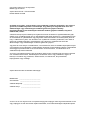 2
2
-
 3
3
-
 4
4
-
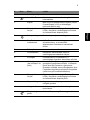 5
5
-
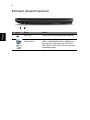 6
6
-
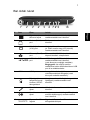 7
7
-
 8
8
-
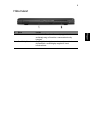 9
9
-
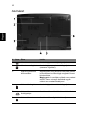 10
10
-
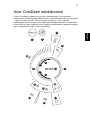 11
11
-
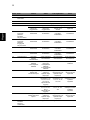 12
12
-
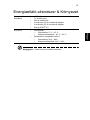 13
13
Acer Aspire 6935 Guide de démarrage rapide
- Taper
- Guide de démarrage rapide
Documents connexes
-
Acer Aspire 4920 Manuel utilisateur
-
Acer Aspire 9300 Manuel utilisateur
-
Acer Aspire 4710 Manuel utilisateur
-
Acer Aspire 5710 Manuel utilisateur
-
Acer Aspire 2420 Manuel utilisateur
-
Acer Aspire 9410Z Manuel utilisateur
-
Acer Aspire 5220 Manuel utilisateur
-
Acer Aspire 5315 Manuel utilisateur
-
Acer Aspire 5720 Manuel utilisateur
-
Acer Aspire 7720 Manuel utilisateur